物理服务器安装CentOS 7操作系统_服务器安装centos7安装教程-程序员宅基地
技术标签: Linux 网络 linux 服务器 CentOS 解决办法
目录
1、下载系统镜像
官网地址:Download
点击“x86_64”,这里收集了多家的镜像地址,都一样用。

此处选择阿里云的镜像。

选择DVD版ISO镜像
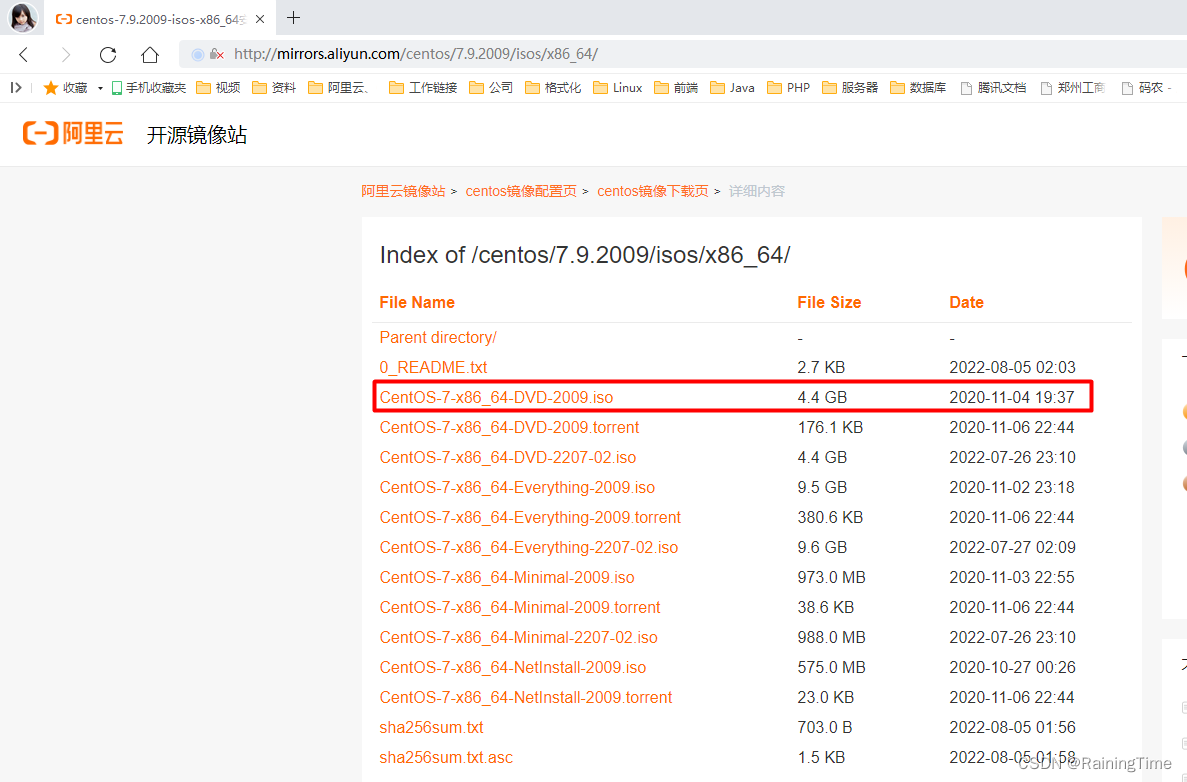
2、制作安装盘
2.1 方法一:光盘制作
用光盘制作安装盘,需要准备光盘刻录机、DVD或蓝光光盘。本次下载的ISO镜像有4.38GB大小,刻录到DVD光盘中提示容量不足,需要使用蓝光光盘。


2.2 方法二:U盘制作
在第一种方法中,若没有光盘,或DVD容量不够有没有蓝光光盘,就可以使用U盘来制作。
注意:此操作会将U盘内文件清除并格式化,请提前备份文件。
下载老毛桃、大白菜等制作U盘启动工具的软件,使用ISO模式制作启动盘。这里以老毛桃软件为例:
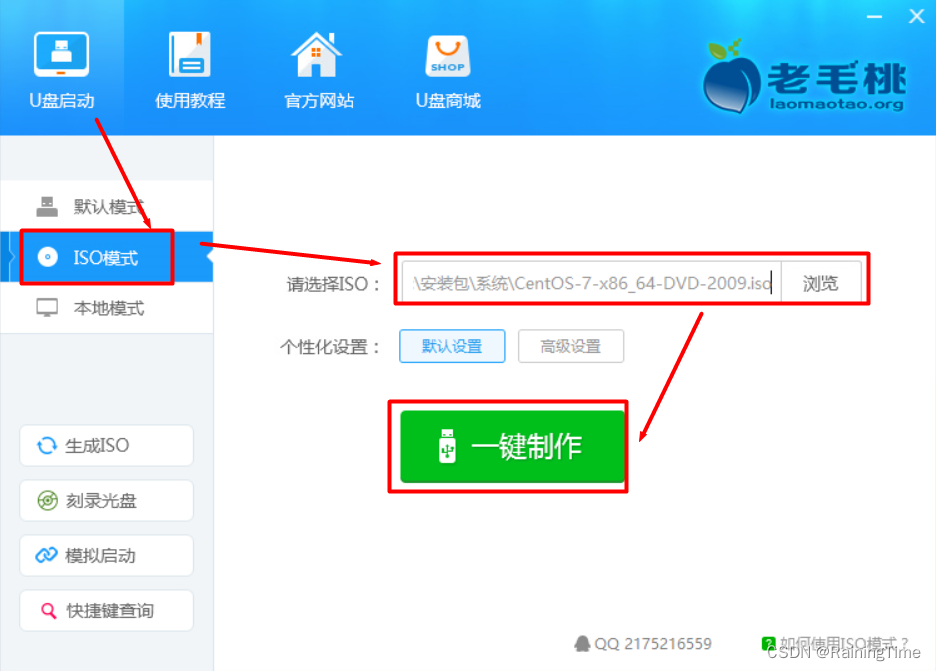

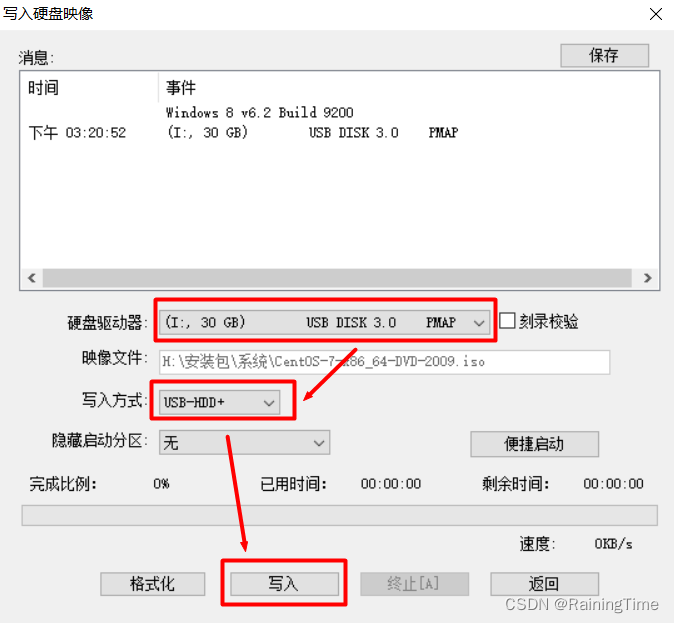
等待写入完毕即可。
3、更改bios启动顺序
不同主板进入bios的方式不一样,通常为Del、F1等,有些主板还支持F12打开启动列表,具体请系统启动界面提示或联系厂家。
这里以del进入bios为例。
在启动界面连续点按Del键,直到进入bios设置界面。
按提示进入boot选项卡,将U盘或光驱启动项移动到最上方。如果不确定哪一个是你的安装盘,可以一个一个挨着试试。

按F10保存修改并退出,会自动重启。
4、安装CentOS 7操作系统
!!!
提示:安装CentOS前请勿将磁盘进行分区格式化,若已分区请先删除分区或保证留有充足的未分区空间
!!!
4.1 安装命令选择,及常见错误解决
bios更改成功后,会进入安装命令选择界面。
这里一定要选第一个“Install CentOS 7”选项!!!!!!!!!!!!!,按“Enter”键执行

稍等几分钟加载镜像。若报如下图所示错误,不要着急,先执行“ls /dev/sdb*”命令列出当前已连接的设备。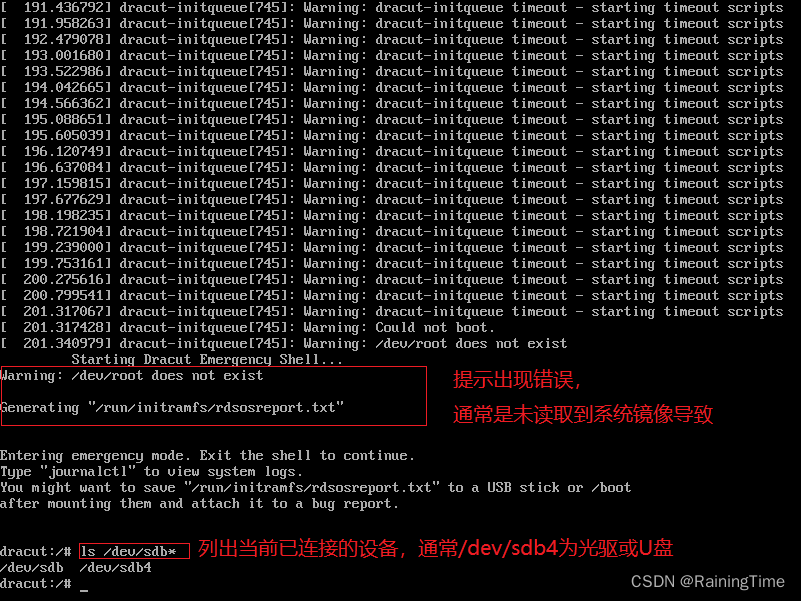
再执行“reboot”命令重启服务器,重新进入安装命令选择界面,还是选择第一个命令,不过不要按“Enter”键执行。
注:如果试了所有的/dev/sdb*依旧提示找不到,可以试试/dev/sd*,列出所有硬盘及分区。意义如下:
/dev/sda 第一块硬盘;sda1、sda2、....分别为该硬盘的第1个分区、第二个分区、...
/dev/sdb 第二块硬盘;sdb1、sdb2、....分别为该硬盘的第1个分区、第二个分区、...
...后边还有sdc、sdd、sde、...

这里根据提示按“Tab”或“E”键编辑安装命令:

将安装命令中的类似“inst.stage2=hd:LABEL=CentOS\x207\x20x86_64”字样更改为“inst.stage2=hd:/dev/sdb4:/”,这里的“/dev/sdb4”就是之前看到的设备。

编辑完毕,按“Enter”或“Ctrl + C”执行安装。
注:如果试了所有的/dev/sdb*依旧提示找不到,可以试试/dev/sdc*
4.2 语言选择

4.3 时区选择

4.4 软件选择

4.5 安装位置选择
可以选择自动配置分区,也可以手动定义分区配置。

4.6 手动分区配置
!!!
再次提示:安装CentOS前请勿将磁盘进行分区格式化,若以分区请删除分区或保证留有足够的未分区空间
!!!

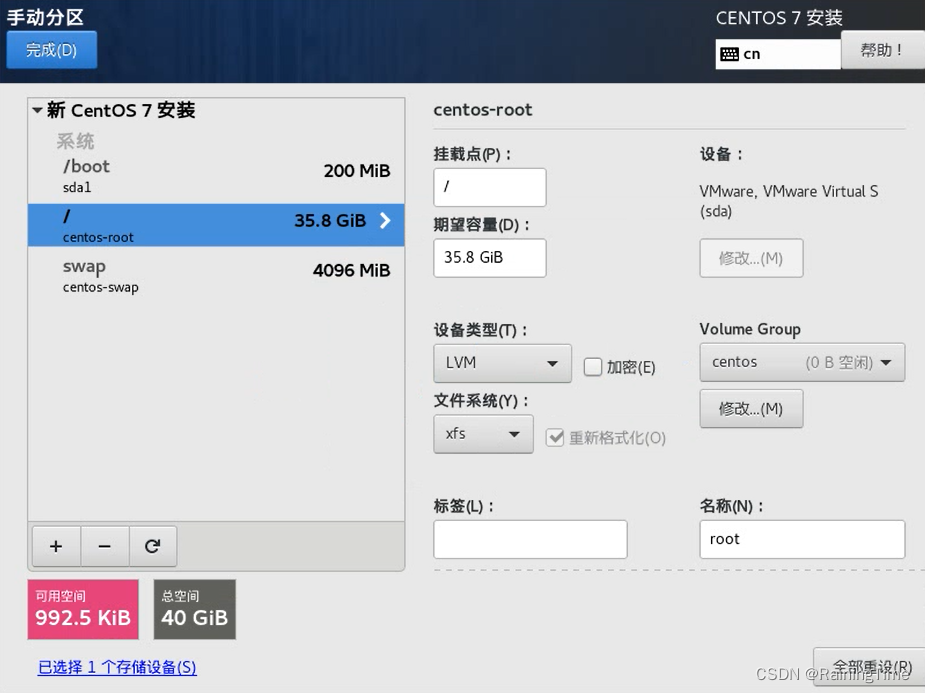
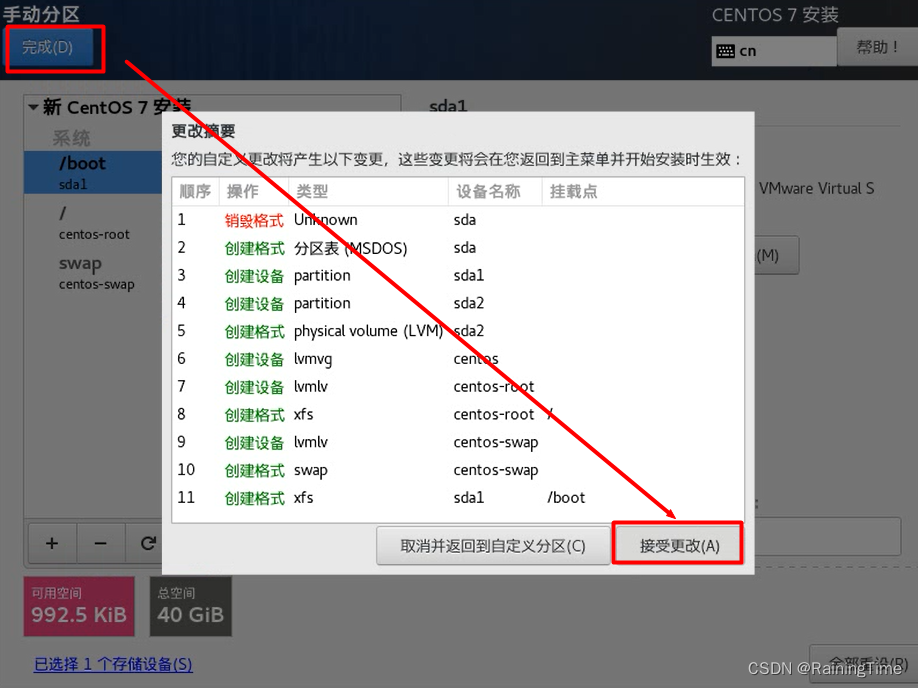
注意看安装系统前进行分区容易造成的后果:

4.7 开始安装

4.8 设置超级管理员root用户密码
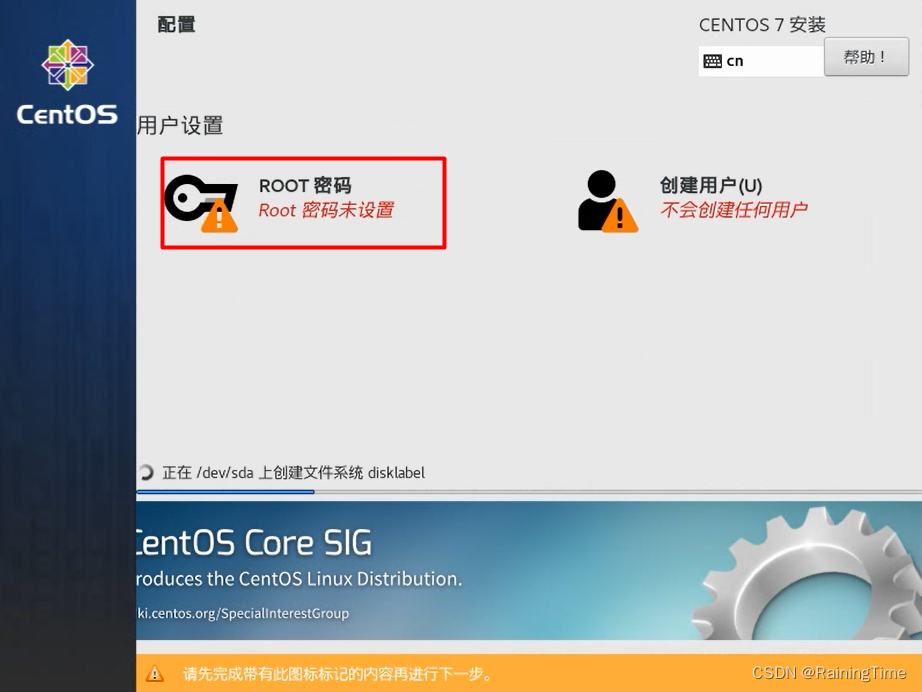

4.9 安装完毕
需要将安装盘拔出

4.10 重启进入bios调整启动顺序
将启动顺序恢复至原来的顺序,按F10保存重启

4.11 选择要启动的系统
第一个是我们用的CentOS 7操作系统,下边第二个是“应急救援”模式。
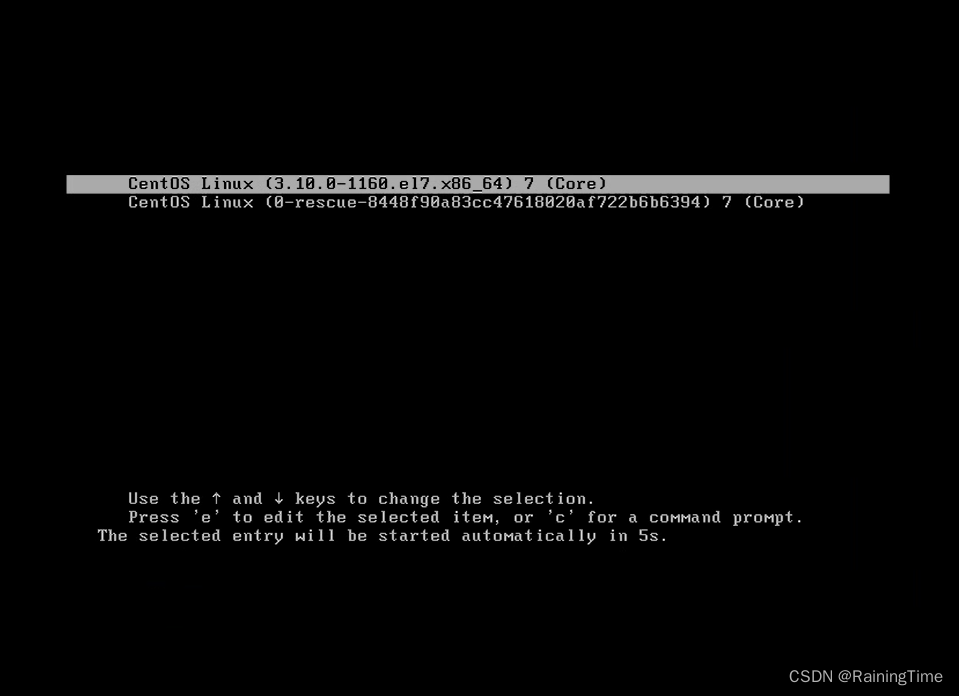
4.12 系统启动中

4.13 同意系统许可协议

4.14 之后在进行一些简单的设置即可使用系统
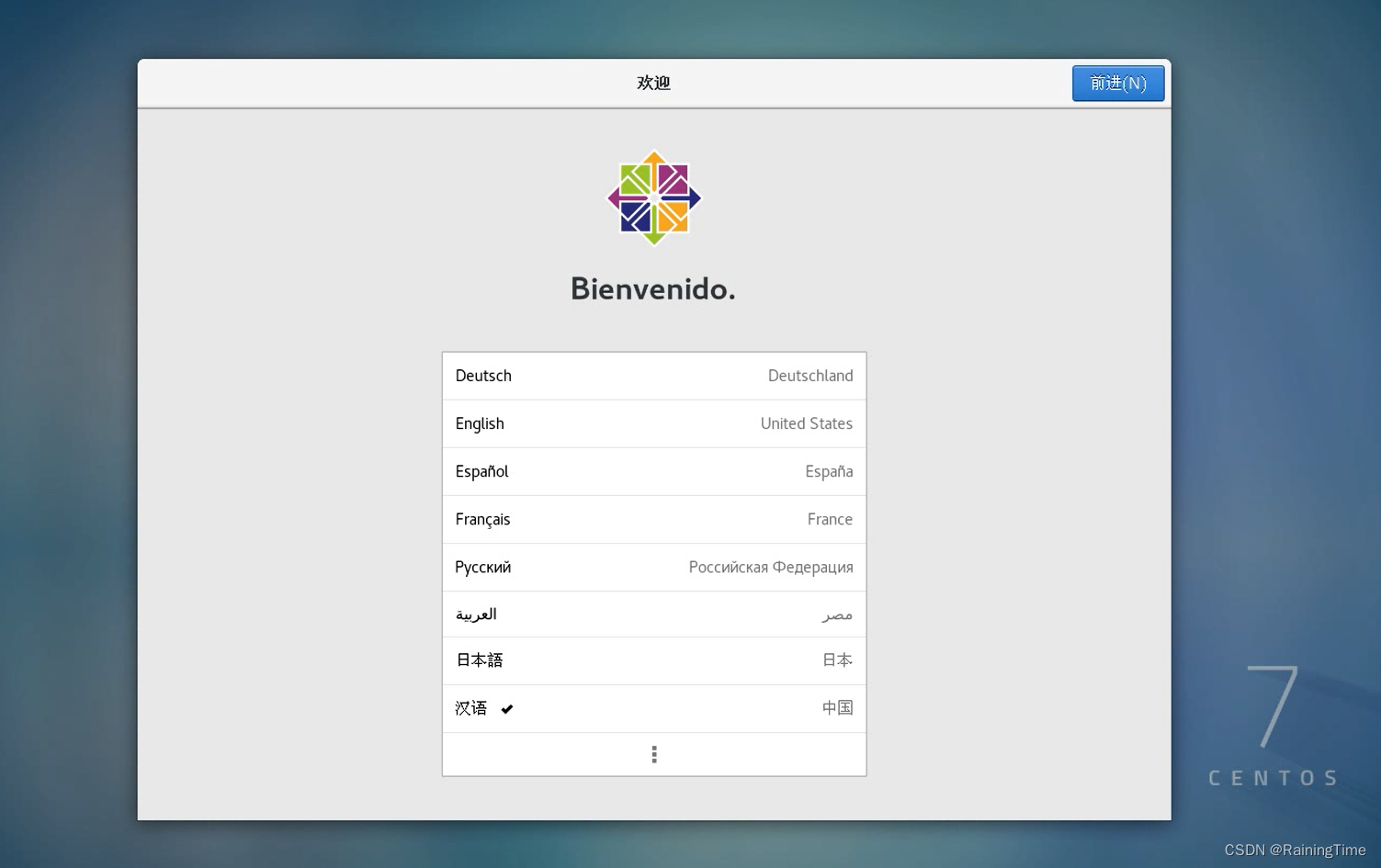
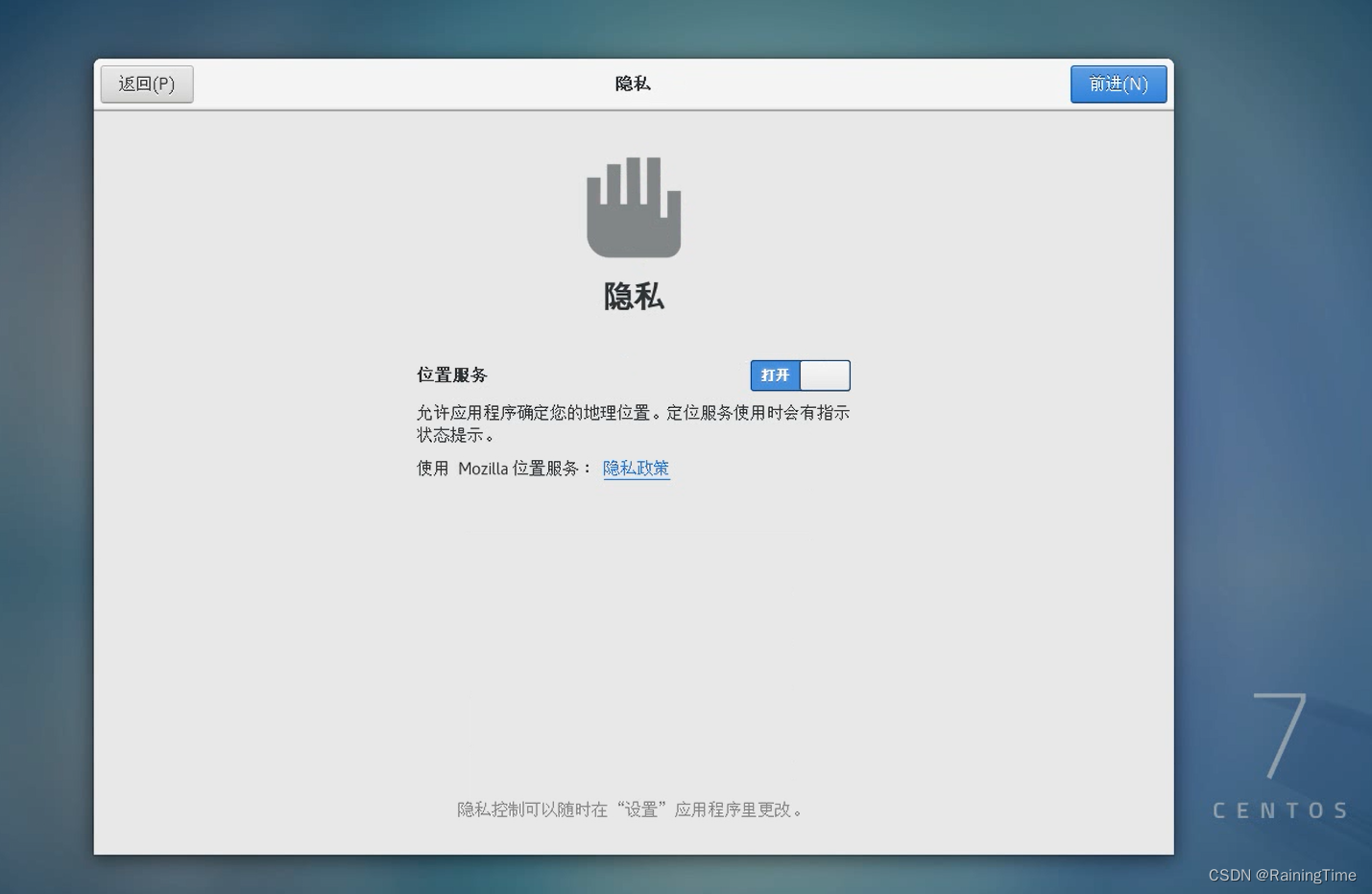
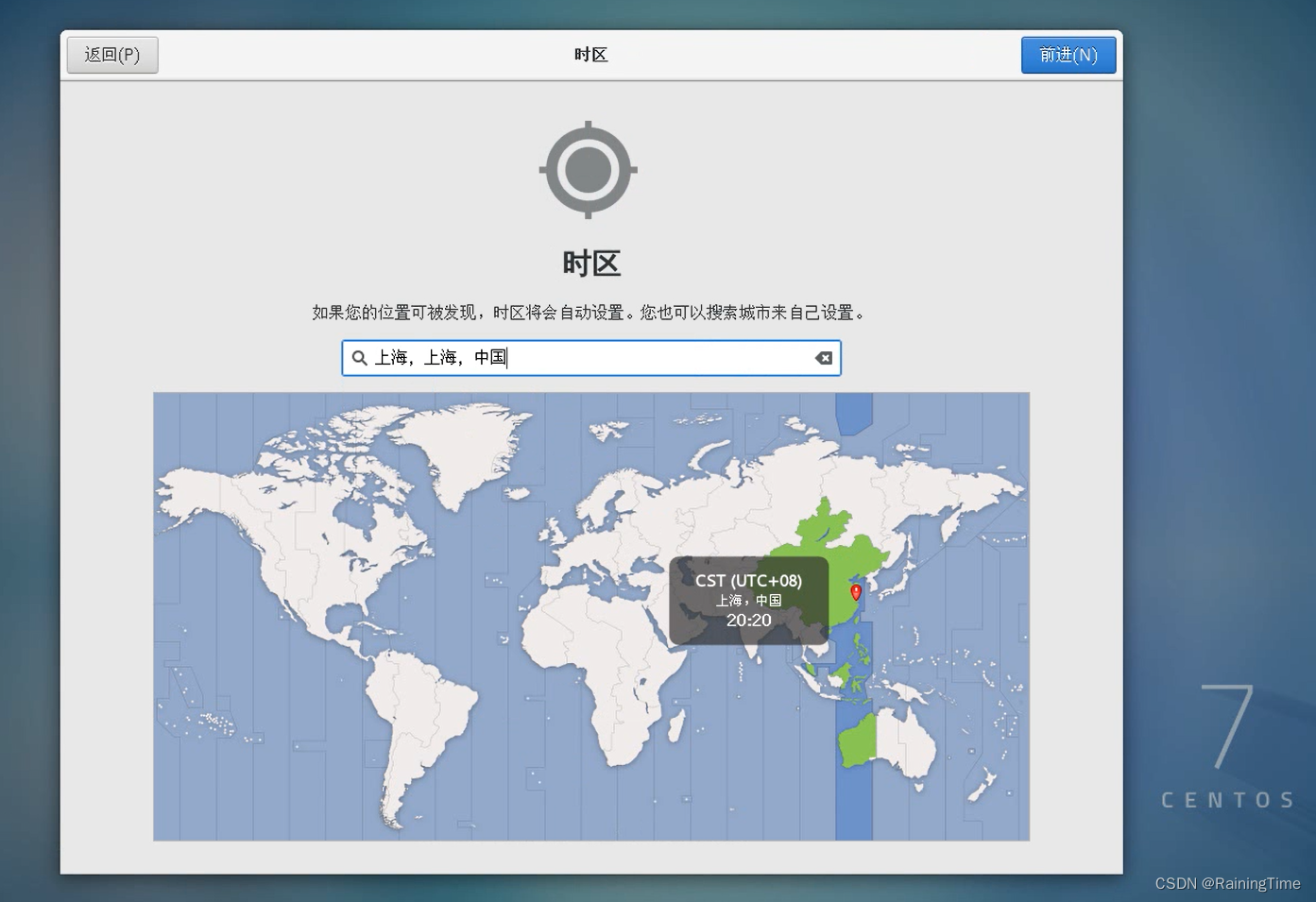
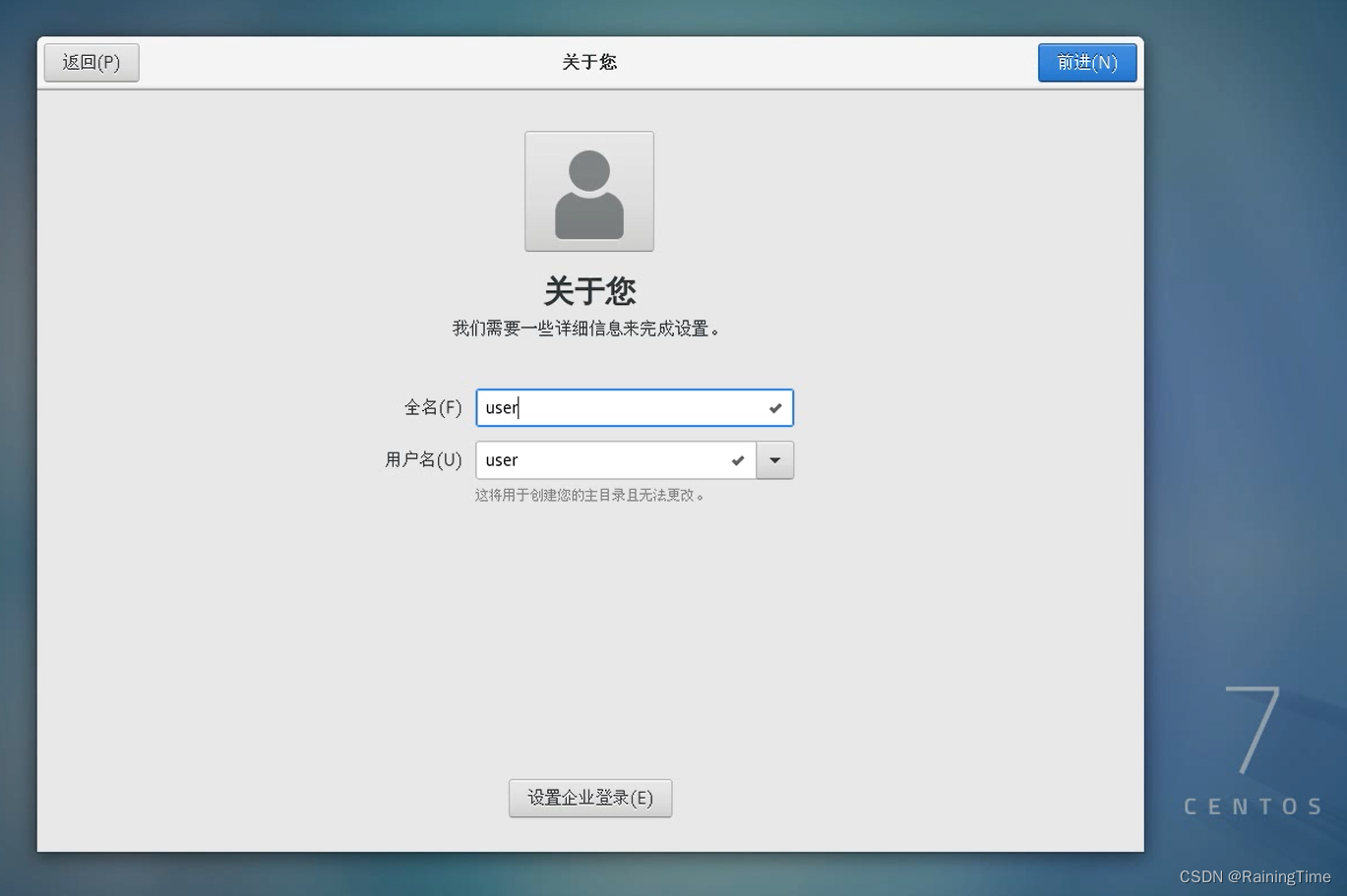
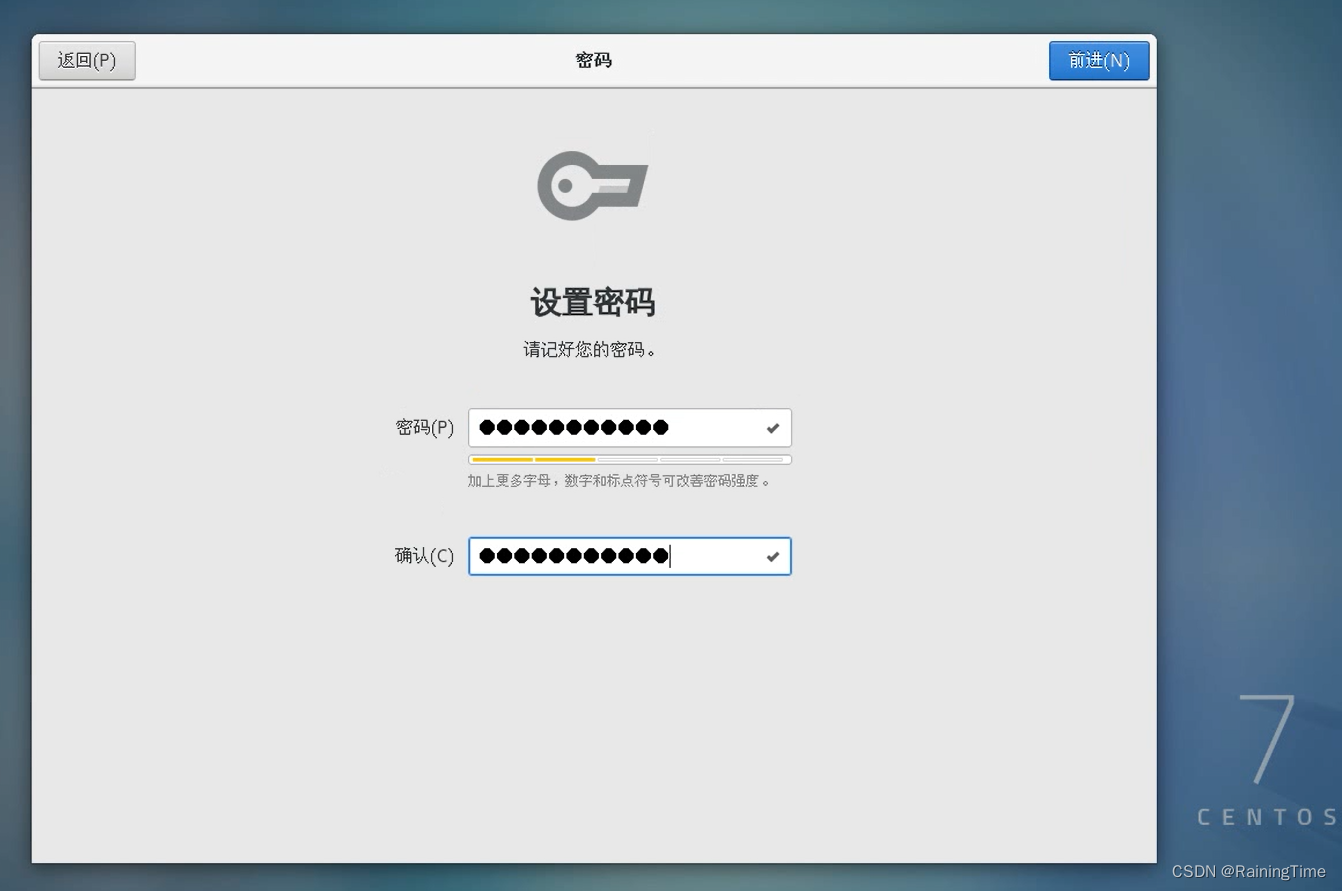
4.15 CentOS 7桌面
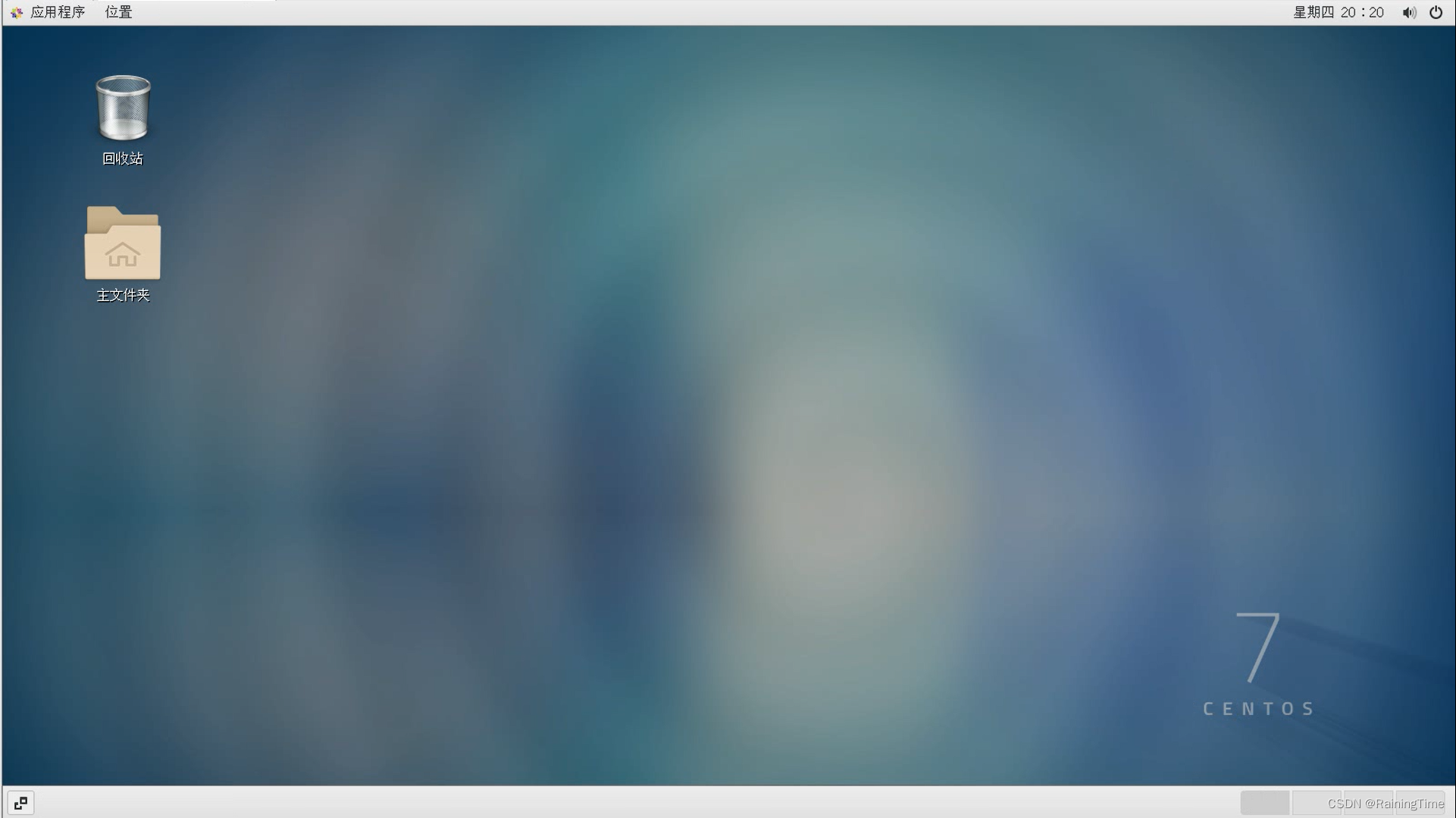
5、CentOS 7相关配置
5.1 网络配置
可以在桌面左上角“应用程序”-->“系统工具”-->“设置”中打开网络设置

或者在桌面右上角打开网络设置

进入网络设置
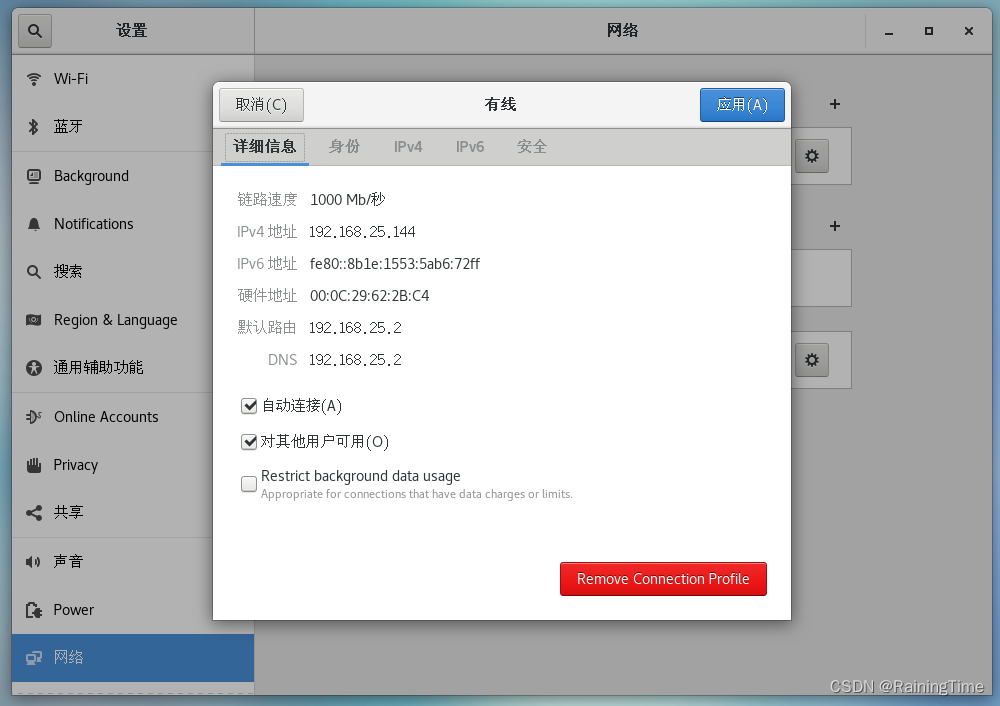
5.2 中文输入法
“应用程序”-->“系统工具”-->“设置”-->“区域和语言”



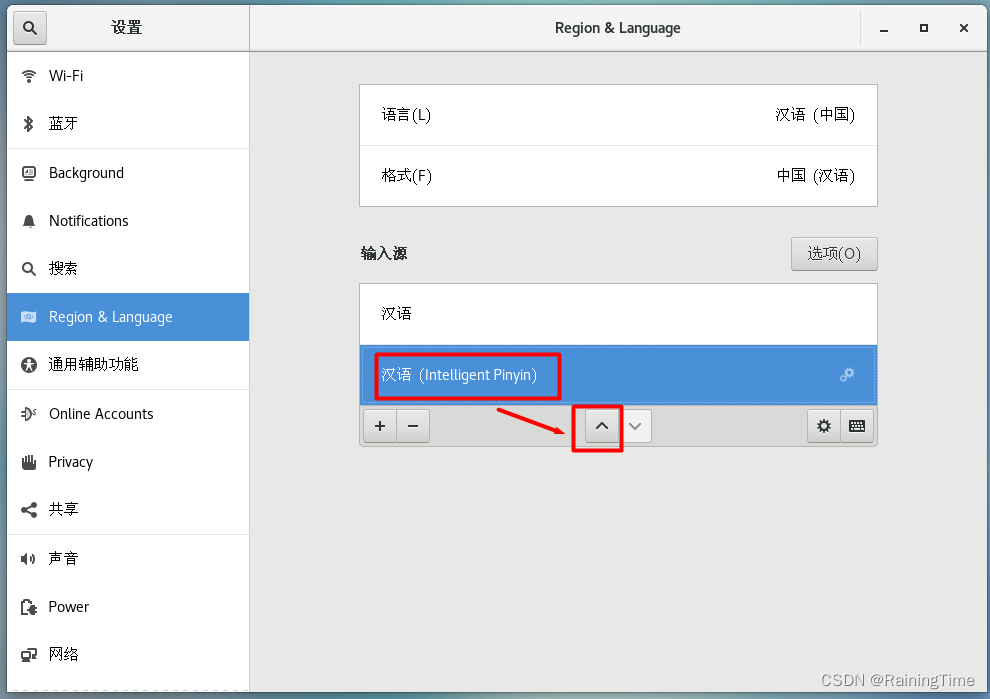
5.3 输入法中英文切换快捷键
“应用程序”-->“系统工具”-->“设置”-->“设备”-->“键盘”
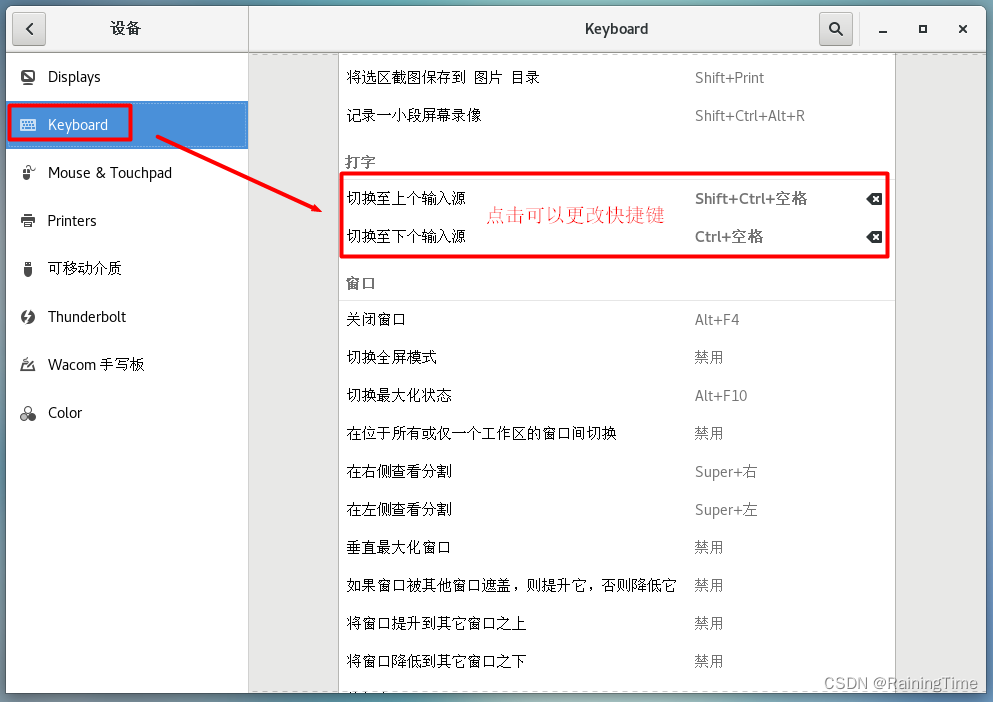
智能推荐
oracle 12c 集群安装后的检查_12c查看crs状态-程序员宅基地
文章浏览阅读1.6k次。安装配置gi、安装数据库软件、dbca建库见下:http://blog.csdn.net/kadwf123/article/details/784299611、检查集群节点及状态:[root@rac2 ~]# olsnodes -srac1 Activerac2 Activerac3 Activerac4 Active[root@rac2 ~]_12c查看crs状态
解决jupyter notebook无法找到虚拟环境的问题_jupyter没有pytorch环境-程序员宅基地
文章浏览阅读1.3w次,点赞45次,收藏99次。我个人用的是anaconda3的一个python集成环境,自带jupyter notebook,但在我打开jupyter notebook界面后,却找不到对应的虚拟环境,原来是jupyter notebook只是通用于下载anaconda时自带的环境,其他环境要想使用必须手动下载一些库:1.首先进入到自己创建的虚拟环境(pytorch是虚拟环境的名字)activate pytorch2.在该环境下下载这个库conda install ipykernelconda install nb__jupyter没有pytorch环境
国内安装scoop的保姆教程_scoop-cn-程序员宅基地
文章浏览阅读5.2k次,点赞19次,收藏28次。选择scoop纯属意外,也是无奈,因为电脑用户被锁了管理员权限,所有exe安装程序都无法安装,只可以用绿色软件,最后被我发现scoop,省去了到处下载XXX绿色版的烦恼,当然scoop里需要管理员权限的软件也跟我无缘了(譬如everything)。推荐添加dorado这个bucket镜像,里面很多中文软件,但是部分国外的软件下载地址在github,可能无法下载。以上两个是官方bucket的国内镜像,所有软件建议优先从这里下载。上面可以看到很多bucket以及软件数。如果官网登陆不了可以试一下以下方式。_scoop-cn
Element ui colorpicker在Vue中的使用_vue el-color-picker-程序员宅基地
文章浏览阅读4.5k次,点赞2次,收藏3次。首先要有一个color-picker组件 <el-color-picker v-model="headcolor"></el-color-picker>在data里面data() { return {headcolor: ’ #278add ’ //这里可以选择一个默认的颜色} }然后在你想要改变颜色的地方用v-bind绑定就好了,例如:这里的:sty..._vue el-color-picker
迅为iTOP-4412精英版之烧写内核移植后的镜像_exynos 4412 刷机-程序员宅基地
文章浏览阅读640次。基于芯片日益增长的问题,所以内核开发者们引入了新的方法,就是在内核中只保留函数,而数据则不包含,由用户(应用程序员)自己把数据按照规定的格式编写,并放在约定的地方,为了不占用过多的内存,还要求数据以根精简的方式编写。boot启动时,传参给内核,告诉内核设备树文件和kernel的位置,内核启动时根据地址去找到设备树文件,再利用专用的编译器去反编译dtb文件,将dtb还原成数据结构,以供驱动的函数去调用。firmware是三星的一个固件的设备信息,因为找不到固件,所以内核启动不成功。_exynos 4412 刷机
Linux系统配置jdk_linux配置jdk-程序员宅基地
文章浏览阅读2w次,点赞24次,收藏42次。Linux系统配置jdkLinux学习教程,Linux入门教程(超详细)_linux配置jdk
随便推点
matlab(4):特殊符号的输入_matlab微米怎么输入-程序员宅基地
文章浏览阅读3.3k次,点赞5次,收藏19次。xlabel('\delta');ylabel('AUC');具体符号的对照表参照下图:_matlab微米怎么输入
C语言程序设计-文件(打开与关闭、顺序、二进制读写)-程序员宅基地
文章浏览阅读119次。顺序读写指的是按照文件中数据的顺序进行读取或写入。对于文本文件,可以使用fgets、fputs、fscanf、fprintf等函数进行顺序读写。在C语言中,对文件的操作通常涉及文件的打开、读写以及关闭。文件的打开使用fopen函数,而关闭则使用fclose函数。在C语言中,可以使用fread和fwrite函数进行二进制读写。 Biaoge 于2024-03-09 23:51发布 阅读量:7 ️文章类型:【 C语言程序设计 】在C语言中,用于打开文件的函数是____,用于关闭文件的函数是____。
Touchdesigner自学笔记之三_touchdesigner怎么让一个模型跟着鼠标移动-程序员宅基地
文章浏览阅读3.4k次,点赞2次,收藏13次。跟随鼠标移动的粒子以grid(SOP)为partical(SOP)的资源模板,调整后连接【Geo组合+point spirit(MAT)】,在连接【feedback组合】适当调整。影响粒子动态的节点【metaball(SOP)+force(SOP)】添加mouse in(CHOP)鼠标位置到metaball的坐标,实现鼠标影响。..._touchdesigner怎么让一个模型跟着鼠标移动
【附源码】基于java的校园停车场管理系统的设计与实现61m0e9计算机毕设SSM_基于java技术的停车场管理系统实现与设计-程序员宅基地
文章浏览阅读178次。项目运行环境配置:Jdk1.8 + Tomcat7.0 + Mysql + HBuilderX(Webstorm也行)+ Eclispe(IntelliJ IDEA,Eclispe,MyEclispe,Sts都支持)。项目技术:Springboot + mybatis + Maven +mysql5.7或8.0+html+css+js等等组成,B/S模式 + Maven管理等等。环境需要1.运行环境:最好是java jdk 1.8,我们在这个平台上运行的。其他版本理论上也可以。_基于java技术的停车场管理系统实现与设计
Android系统播放器MediaPlayer源码分析_android多媒体播放源码分析 时序图-程序员宅基地
文章浏览阅读3.5k次。前言对于MediaPlayer播放器的源码分析内容相对来说比较多,会从Java-&amp;gt;Jni-&amp;gt;C/C++慢慢分析,后面会慢慢更新。另外,博客只作为自己学习记录的一种方式,对于其他的不过多的评论。MediaPlayerDemopublic class MainActivity extends AppCompatActivity implements SurfaceHolder.Cal..._android多媒体播放源码分析 时序图
java 数据结构与算法 ——快速排序法-程序员宅基地
文章浏览阅读2.4k次,点赞41次,收藏13次。java 数据结构与算法 ——快速排序法_快速排序法